[Fix] DLG_FLAGS_INVALID_CA Kesalahan di Google Chrome
![[Fix] DLG_FLAGS_INVALID_CA Kesalahan di Google Chrome](https://ilinuxgeek.com/storage/img/images_3/[fix]-dlg_flags_invalid_ca-error-in-google-chrome.png)
- 1850
- 29
- Luis Baumbach
Baru -baru ini, banyak pengguna melaporkan melihat Kode kesalahan: dlg_flags_invalid_ca di browser chrome mereka saat mengunjungi beberapa situs web dari sistem mereka. Artinya, ketika mereka mencoba memuat halaman web, bukan halaman web, mereka melihat kesalahan berikut:
Situs ini tidak aman - kode kesalahan: dlg_flags_invalid_ca
ATAU
Situs ini tidak aman - kode kesalahan: dlg_flags_sec_cert_cn_invalid
Ketika ada pesan kesalahan yang menyatakan, situs ini tidak aman, itu berarti ada beberapa masalah dengan sertifikat situs web saat situs web dicapai melalui https. Kemungkinan besar masalahnya akan ada di ujung situs web dan kami tidak dapat berbuat banyak tentang hal itu. Namun, jika Anda melihat bahwa Anda mendapatkan kesalahan yang sama ketika Anda mengunjungi banyak situs web lain, maka ini bisa berarti beberapa pengaturan dari ujung Anda perlu diubah.
Kemungkinan alasan kesalahan ini terjadi:
- Pengaturan tanggal dan waktu diubah di sistem kami. Karena tanggal dan waktu dalam sertifikat dan sistem kami tidak cocok, sertifikat tidak divalidasi dan kesalahan di atas dilemparkan
- Browser mencoba membuka salinan situs web yang di -cache, bukan salinan yang diperbarui
Di artikel ini, kami telah memisahkan beberapa perbaikan yang mungkin membantu Anda menyelesaikan kode kesalahan ini.
Daftar isi
- Perbaiki 1: Periksa tanggal dan waktu
- Fix 2: Clear Browser's Cache
- Perbaiki 3: Setel ulang browser
- Perbaiki 4: Tentunya Peringatkan Tentang Opsi Ketidakcocokan Alamat Sertifikat
- Perbaiki 5: Coba buka dari browser yang berbeda
Perbaiki 1: Periksa tanggal dan waktu
Langkah 1: Dari sisi kanan bilah tugas, periksa apakah tanggal dan waktu yang ditampilkan benar
Langkah 2: Jika tanggal dan waktu yang ditampilkan tidak tepat, klik kanan di tanggal dan waktu ditampilkan di sudut kanan bilah tugas.
Langkah 3: Klik Sesuaikan Tanggal/Waktu Dari menu konteks
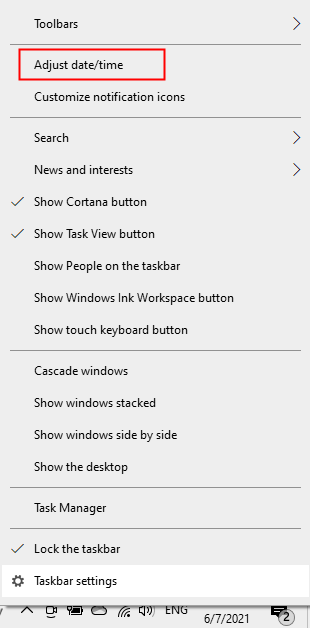
Langkah 4: Beralih tombol untuk mengaktifkan opsi Atur waktu secara otomatis.
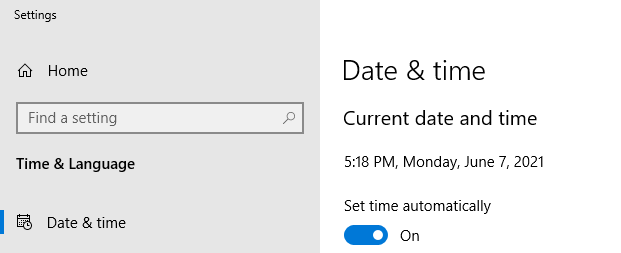
Sekarang, periksa apakah kesalahan diselesaikan, jika tidak coba perbaikan berikutnya.
Fix 2: Clear Browser's Cache
Langkah 1: Buka browser Google Chrome
Langkah 2: Di bilah alamat, ketik perintah di bawah ini dan tekan Memasuki
Chrome: // Pengaturan/ClearBrowserData
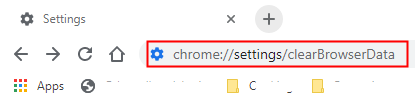
Langkah 3: Di jendela Data Penjelajahan yang Bersihkan yang terbuka, dari Rentang waktu Pilih drop-down Sepanjang waktu
Langkah 4: Kutu pada Gambar dan file yang di -cache
Langkah 5: Tekan Hapus data tombol
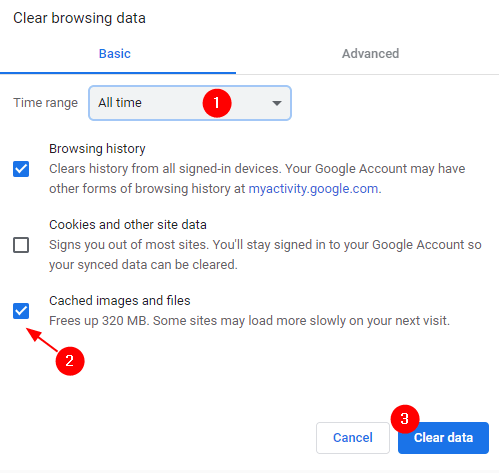
Perbaiki 3: Setel ulang browser
Perbaikan sederhana ini telah membantu banyak pengguna untuk memperbaiki masalah ini.
Langkah 1: Buka browser Google Chrome
Langkah 2: Di bilah alamat, ketik perintah di bawah ini dan tekan Memasuki
Chrome: // Pengaturan/ResetProfileSettings

Langkah 3: Klik Setting pengaturan di prompt yang muncul.

Langkah 4: Tutup dan restart browser dan periksa apakah masalahnya terpecahkan.
Perbaiki 4: Tentunya Peringatkan Tentang Opsi Ketidakcocokan Alamat Sertifikat
Meskipun metode ini tidak disarankan karena akan menghentikan browser memperingatkan Anda tentang situs web berbahaya. Tetapi, jika tidak ada yang berhasil dan Anda benar -benar sangat ingin memperbaiki masalah ini, Anda dapat mencoba solusi ini.
Langkah 1: Tekan tombolnya Windows Dan R, dan buka jendela jalankan.
Langkah 2: Ketik inetcpl.cpl dan tekan OKE tombol
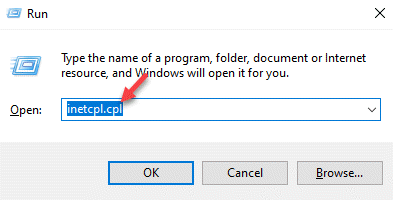
Langkah 3: Di jendela Properti Internet, buka Canggih tab
Langkah 4: Gulir ke bawah dan tentang opsi Peringatkan tentang ketidakcocokan alamat sertifikat
Langkah 5: Klik Menerapkan Dan akhirnya, klik OKE
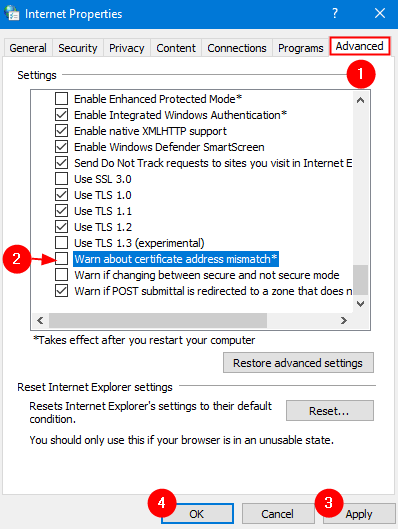
Perbaiki 5: Coba buka dari browser yang berbeda
Jika tidak ada perbaikan di atas, coba buka situs web dari beberapa browser lainnya.
Itu saja. Kami berharap ini informatif. Mohon berkomentar dan beri tahu kami perbaikan yang membantu Anda menyingkirkan kode kesalahan.
Terima kasih telah membaca.
- « Windows 10 terjebak hanya pada layar biru sesaat setelah login (fix)
- Cara Memperbaiki Kesalahan Lisensi Microsoft Store Mengakuisisi 0xC0020036 »

